Prijava u Outlook: kako se sigurno prijaviti na Outlook.com
Outlook.com , Hotmail.com ili Live.com jedna je od najpopularnijih usluga e-pošte na webu. Vaš račun e-pošte sadrži puno važne e-pošte, osobnih podataka, osjetljivih poslovnih informacija itd. Stoga je imperativ da ne uzimate svoj Outlook.com(Outlook.com Sign In) proces prijave opušteno.
Savjeti za prijavu ili prijavu u Outlook
Microsoft je svima omogućio sigurnu prijavu na svoj Outlook račun. Ali ako želite više sigurnosti i savjeta, nastavite čitati.
- Prijava ili prijava u Outlook
- Prijavite se sa Windows Hello ili sigurnosnim ključem
- Što je sigurnosni ključ?
Sada bi prvi korak uvijek trebao biti korištenje jake lozinke u svakom trenutku. Posjetite ovaj odjeljak da naučite kako generirati jake lozinke(generate strong passwords) . Ipak, bez obzira na trenutni slučaj, Outlook nikada neće prihvatiti slabe lozinke kao što su 123456, ABC(ABCs) , itd. Nadalje, možete postaviti uslugu da automatski prisiljava promjenu lozinke svaka 72 dana.

Učinite to tako da posjetite ovdje(here) , odjeljak za redovitu promjenu lozinke i za prisilnu promjenu.
1] Prijava ili prijava u Outlook

U redu, dakle prva stvar koju trebate učiniti je upisati www.outlook.com u URL traku preglednika i pritisnuti tipku Enter na tipkovnici. Ako još niste bili prijavljeni, trebali biste naići na stranicu s plavim gumbom za prijavu, pa kliknite na nju za kretanje naprijed.
Kada ste na stranici za prijavu, počnite s dodavanjem korisničkog imena, a zatim zaporke. Trebali biste vidjeti okvir koji želi da ostanete prijavljeni. Odaberite ga samo ako koristite privatno računalo. Nikada to nemojte činiti na javnom sustavu.
Nekada je usluga, iako je bila poznata kao Hotmail , imala značajku prijave u kojoj su korisnici mogli generirati jednokratni kod za prijavu. Ali to, nažalost, više nije slučaj, pa pogledajmo što još možemo učiniti za dopunu.
2] Prijavite(Sign) se sa Windows Hello ili sigurnosnim ključem
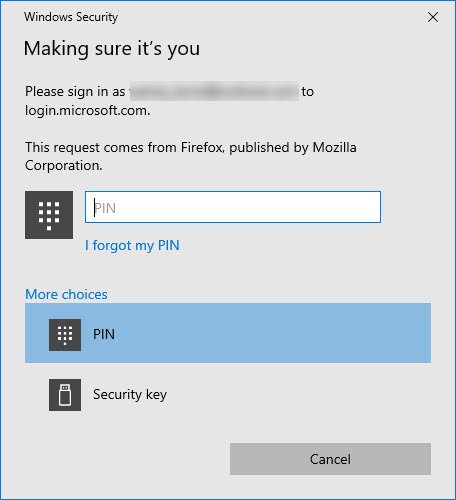
Ako vaš računalni sustav Windows 10 podržava Windows Hello , budite sigurni da postoji opcija za prijavu u Outlook pomoću ove značajke. Kada ste na stranici za prijavu, kliknite na odjeljak vezu na kojoj piše Prijava(Sign) sa Windows Hello ili sigurnosnim ključem.
Nakon što kliknete na vezu, sada biste trebali vidjeti novi odjeljak koji želi znati jeste li vi taj koji podnosi zahtjev. Odavde korisnik može koristiti Windows Hello ako je dostupan ili samo upisati svoj PIN . Ako to nije dovoljno, skočite na opciju Sigurnosni ključ(Security Key) .
3] Što je sigurnosni ključ?

Sigurnosni ključ fizički je uređaj koji možete koristiti umjesto svog korisničkog imena i lozinke za prijavu. Budući da se koristi uz otisak prsta ili PIN , čak i ako netko ima vaš sigurnosni ključ, neće se moći prijaviti bez PIN ili otisak prsta koji kreirate. Sigurnosni(Security) ključevi obično su dostupni za kupnju od trgovaca koji prodaju računalne dodatke.
Sigurnosni ključ savršen je za dobivanje pristupa vašem Outlook računu kada koristite javna računala ili bilo koje računalo koje nije vaše.
Stay Safe!
Ovi linkovi bi vas također mogli zanimati:
Prijava u Skype(Skype Login) | Yahoo Prijava(Yahoo Login) | Facebook Prijava(Facebook Sign In) | Pomoć za prijavu na Twitter(Twitter Sign In Help) | PayPal prijava(PayPal Login) | Gmail Prijava(Gmail Sign In) | Savjeti za prijavu na LinkedIn(LinkedIn login tips) .
Related posts
Outlook.com ne prima niti šalje e-poštu
Kako zakazati e-poštu u Outlook.com pomoću gumba Pošalji kasnije
Ne mogu priložiti datoteke u e-poštu u Outlook.com ili aplikaciji za stolna računala [Popravljeno]
Kako proslijediti e-poštu ili onemogućiti neovlašteno prosljeđivanje u Outlook.com
Kako koristiti Gmail iz sučelja Outlook.com
Kako dijeliti kalendar u Outlooku
Ispravite pogrešku ReadableByteStream u Chromeu prilikom otvaranja Outlook.com
Outlookova pogreška 80041004 pri sinkronizaciji hijerarhije mapa
Kako isprazniti mapu neželjene e-pošte u Outlooku
Tipkovnički prečaci za Outlook.com ili Hotmail.com
Zaustavite Outlook da automatski dodaje kalendarske događaje iz e-pošte
Kako dodati tablicu u Gmail i Outlook poruke e-pošte
Kako stvoriti, urediti, izbrisati i formatirati ljepljive bilješke u Outlook.com
Kako odgoditi e-poštu u Outlook.com da biste dobili podsjetnik
Pretvorite NSF u PST pomoću besplatnih alata za pretvaranje NSF u PST
Kako dodati RSS feedove u Outlook u sustavu Windows 11/10
Organizirajte pristiglu poštu Outlook.com pomoću alata Arhiviraj, Počisti i Premjesti
Slanje ili primanje prijavljene pogreške 0x800CCC0F u Outlooku
Nismo mogli zakazati pogrešku sastanka – pogreška timova u Outlooku
Kako stvoriti novi događaj, kontakt i grupu na Outlook.com
